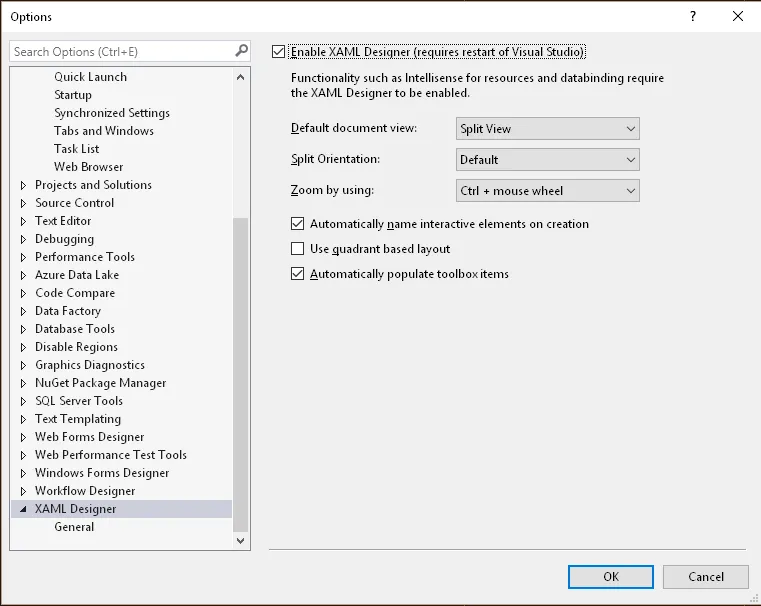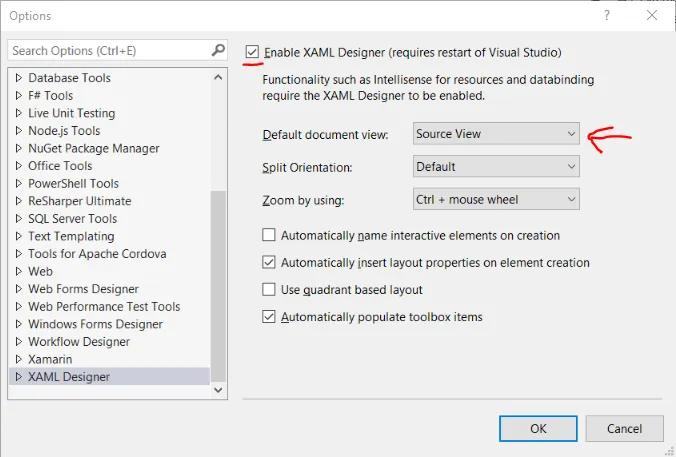禁用XAML UI设计器
45
- Tilak
9
2解决方案非常庞大且非常缓慢。每当我在XAML中进行一些更改时,解决方案就会挂起。 - Tilak
谢谢。我会检查一下,构造函数中有很多代码(以及很多逻辑调用,我正在寻求优化)。但是我仍然想知道的是,如果设计师可以在维护设计师的同时停止。 - Tilak
通常我只在视图的构造函数中添加代码以加载设计时数据。ViewModels 的加载仅在运行时完成。 - Emond
你提供的最后一个链接是我使用的技巧。它完全绕过了XAML编辑器,但智能感知对我仍然有效。 - Kent Boogaart
1顺便提一句,禁用设计器的原因在这里:
https://visualstudio.uservoice.com/forums/121579-visual-studio-ide/suggestions/2204137-improve-the-xaml-designer-performance - Skrymsli
显示剩余4条评论
3个回答
26
对于Visual Studio 2012,链接“user1007074”提供的信息(http://blog.spinthemoose.com/2013/03/24/disable-the-xaml-designer-in-visual-studio/)如下:
在“工具”->“选项”菜单中,打开“文本编辑器”节点,然后打开XAML节点,选择“杂项”节点;确保在“默认视图”标题下有一个旁边带有“总是以完整的XAML视图打开文档”的复选框。
他还建议:
右键单击解决方案资源管理器中的任何.xaml文件,然后选择“使用其他程序打开…”
选择编辑器并单击“设置为默认”。感谢David Alpert!
在Visual Studio 2015/2017/2019/2022中:
- 在“工具”->“选项”菜单中,打开XAML设计器节点,然后取消选中“启用XAML设计器”。
- gReX
2
这也禁用了我的 F12(转到定义)功能。 - Incredible
@Iti Tyagi,你尝试将默认文档视图设置为源视图,并保持XAML设计器启用了吗?请参见我的更新答案。 - gReX
1
这适用于VS2012,可能也适用于其他版本:
在VS安装中将XDesProc.exe重命名为XDesProc.exe.bak
对我来说是:C:\Program Files (x86)\Microsoft Visual Studio 11.0\Common7\IDE\XDesProc.exe
这样可以获得最佳性能提升。该进程不会启动,VisualStudio将显示一个不影响的异常窗口,而不是设计器。
- Felix Keil
网页内容由stack overflow 提供, 点击上面的可以查看英文原文,
原文链接
原文链接